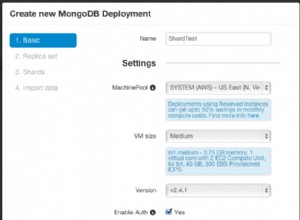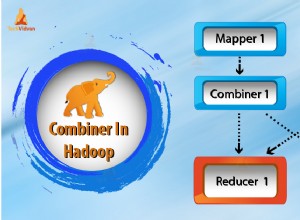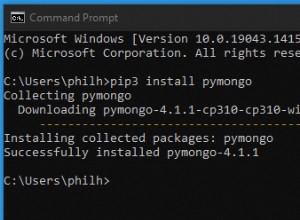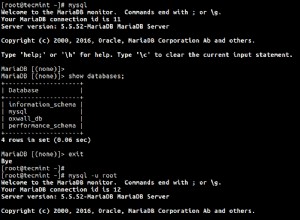Para Actualizar MongoDB en Ubuntu
Primero, haga una copia de seguridad de sus datos utilizando Mongoexport
por ejemplo:
mongoexport --db sales --collection contacts --out contacts.json --journal
Luego verifique qué versión de MongoDB está ejecutando emitiendo el comando:
$ mongod --versión
versión de base de datos v1.8.2 , pdfile versión 4.5 - miércoles 24 de octubre 15:43:13 versión git:nogitversion
Confirmar si mongo se está ejecutando actualmente:
$ pd-sordo | grep mongod
mongodb 15408 1 0 jun06 ? 13:50:00 /usr/bin/mongod --config /etc/mongodb.conf
Para cerrar MongoDB
$ ./mongo
> usar administrador
> db.apagarServidor()
el servidor debería estar caído...
Luego actualice siguiendo estas instrucciones:Cómo instalar MongoDB en Ubuntu
Agregue la clave pública de 10 Gen (creadores de MongoDB) a apt-get para que confíe en su paquete:
$ sudo apt-key adv --keyserver keyserver.ubuntu.com --recv 7F0CEB10
$ echo "deb http://downloads-distro.mongodb.org/repo/ubuntu-upstart dist 10gen">> /etc/apt/sources.list.d/10gen.list
Actualice sus paquetes:
$ sudo apt-obtener actualización
instale el paquete MongoDB Debian/Ubuntu de 10gen:
$ sudo apt-get install mongodb-10gen
Los siguientes paquetes serán ELIMINADOS :mongodb
Los siguientes NUEVO se instalarán los paquetes:mongodb-10gen
Si recibe un error , prueba:
$ apt-obtener eliminación automática
Confirme que mongodb usuario/grupo tiene permiso para escribir en el directorio de datos:
$ sudo chown -R mongodb:mongodb /var/lib/mongodb/.
Inicie MongoDB como Daemon (proceso en segundo plano) usando el siguiente comando:
$ mongod --fork --dbpath /var/lib/mongodb/ --smallfiles --logpath/var/log/mongodb.log --logappend
Para apagar MongoDB, ingrese a la CLI de Mongo, acceda al administrador y emita el comando de apagado:
$ ./mongo
> usar administrador
> db.apagarServidor()